Как правильно настроить параметры восстановления и резервного копирования для двухфакторной аутентификации
Опубликовано: 2021-12-26Благодаря двухфакторной аутентификации, включенной для ваших онлайн-аккаунтов, вы можете быть спокойны, зная, что никто другой не сможет получить доступ к вашим учетным записям. Когда вы настраиваете этот механизм для своих учетных записей, вы также должны настроить параметры резервного копирования и восстановления для двухфакторной аутентификации.
Таким образом, если вы когда-нибудь заблокируете свои учетные записи и у вас не будет доступа к генераторам кода двухфакторной аутентификации, вы сможете использовать резервную копию для доступа к своей учетной записи.
В этом руководстве мы покажем вам, как настроить параметры восстановления и резервного копирования для двухфакторной аутентификации в ваших учетных записях Google, Microsoft, Apple, Facebook и LastPass.
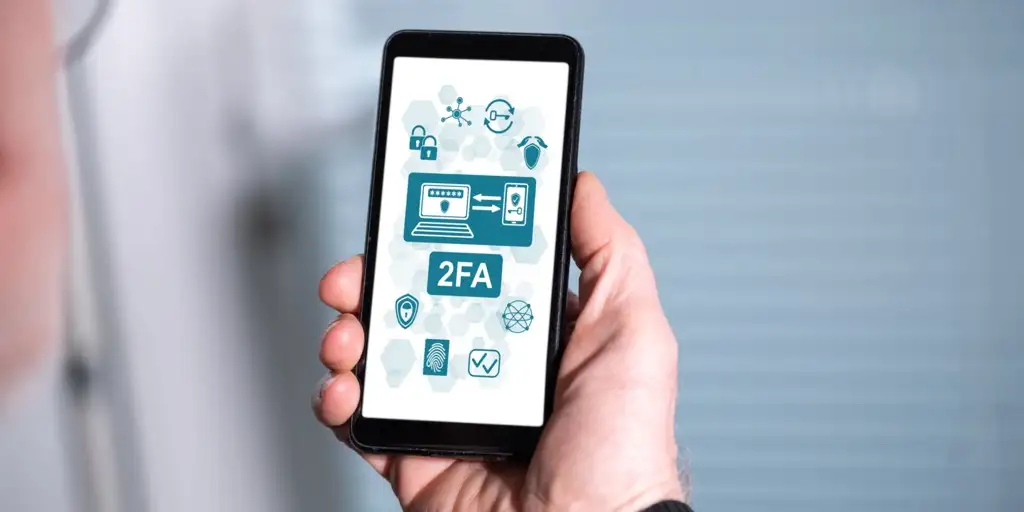
Настройте параметры восстановления и резервного копирования для двухфакторной аутентификации в Google
В своей учетной записи Google вы можете добавить дополнительный адрес электронной почты или номер телефона, который действует как резервный вариант для двухфакторной аутентификации. Если вы когда-нибудь заблокируете свою учетную запись, вы можете использовать один из этих вариантов, чтобы восстановить доступ к учетной записи.
Для двухфакторной аутентификации вы можете создавать и сохранять резервные коды на своем компьютере. Таким образом, вы можете получить доступ к своей учетной записи, даже если вы не можете получить код самостоятельно.
Чтобы добавить дополнительный адрес электронной почты или номер телефона в свою учетную запись Google:
- Откройте веб-браузер на своем компьютере и войдите на сайт аккаунта Google.
- Выберите « Безопасность » на левой боковой панели и выберите « Восстановление электронной почты » на правой панели. Вместо этого выберите вариант «Резервный номер телефона», если вы хотите добавить резервный номер телефона.
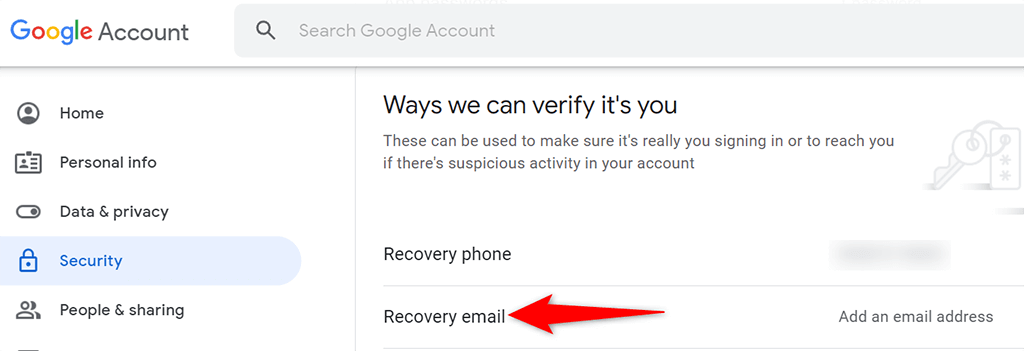
- Google может попросить вас ввести пароль вашей учетной записи. Сделайте это и продолжайте.
- Введите адрес электронной почты, который вы хотите использовать для восстановления своей учетной записи Google. Затем выберите « Далее » и завершите процесс.
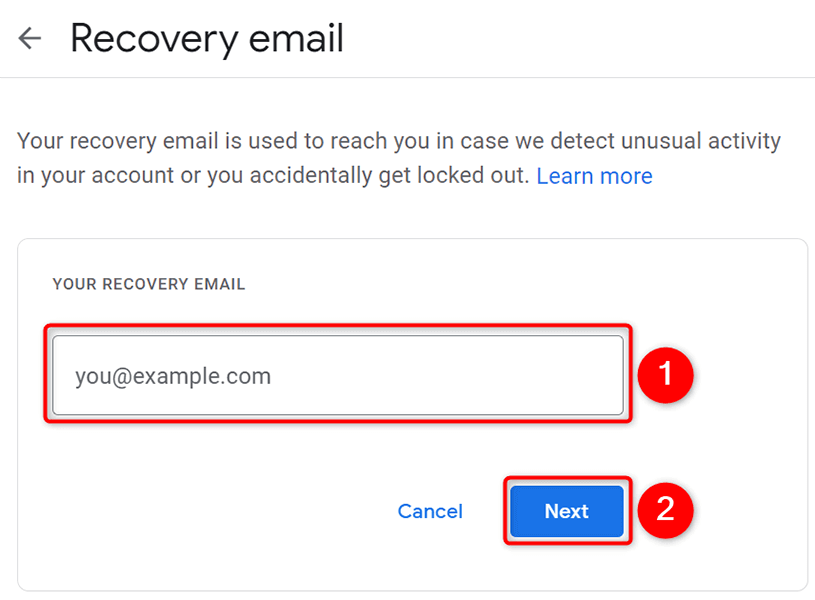
Чтобы сгенерировать резервные коды для двухфакторной аутентификации:
- Получите доступ к сайту учетной записи Google в веб-браузере на вашем компьютере.
- Выберите « Безопасность » на левой боковой панели и выберите « Двухэтапная проверка » на правой панели.
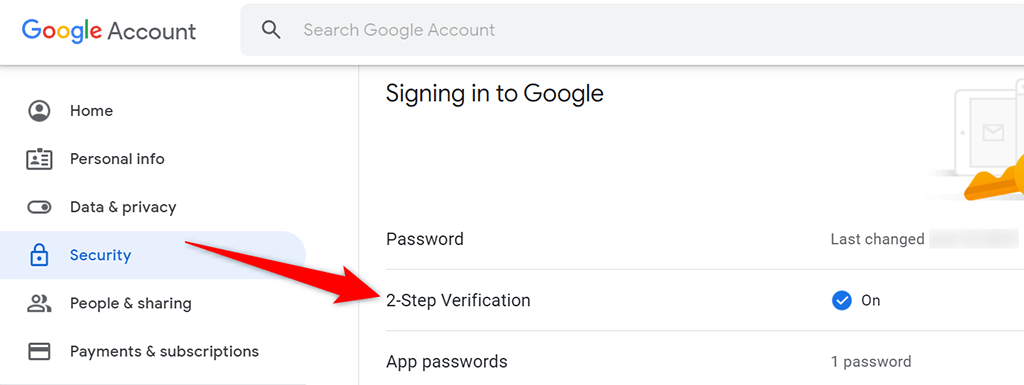
- Введите пароль для своей учетной записи Google, когда будет предложено.
- Выберите параметр « Резервные коды » на странице « Двухэтапная проверка ».
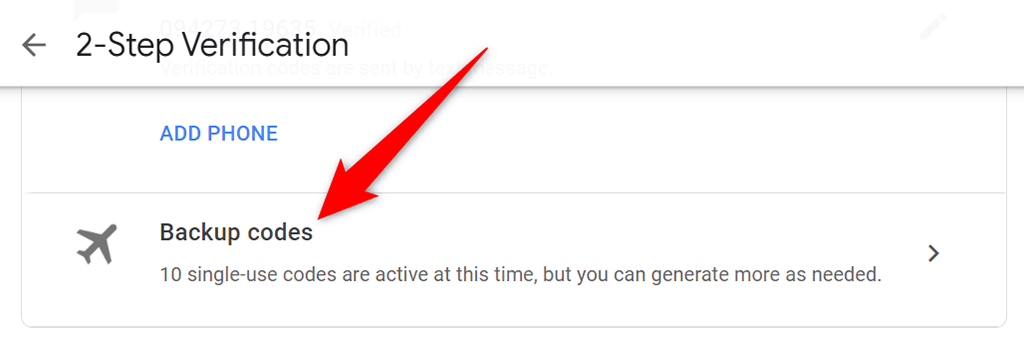
- Появятся ваши резервные коды. Выберите « Печать кодов» или « Загрузить коды» внизу, чтобы распечатать или загрузить эти коды.
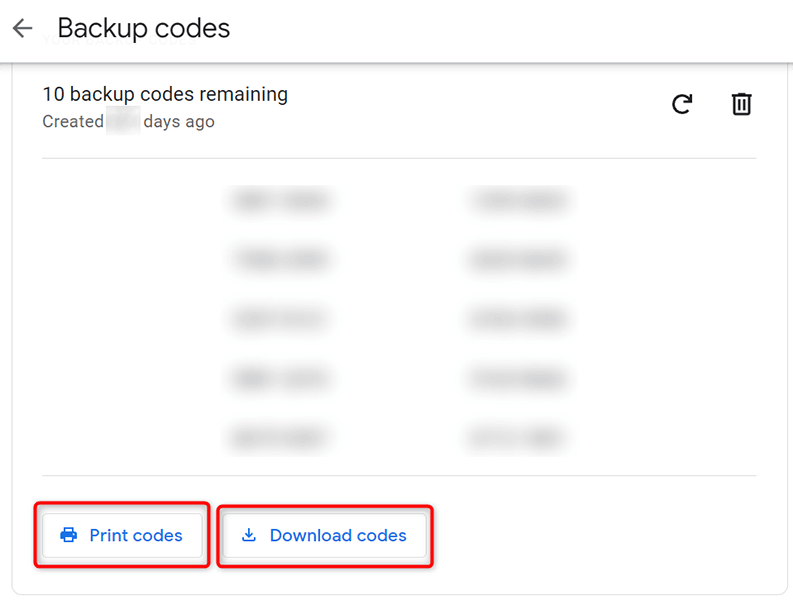
Имея в своем распоряжении эти резервные коды, вы теперь можете получить доступ к своей учетной записи Google, даже если вы не можете получать коды на свой телефон или не можете использовать приложение для аутентификации на своем телефоне.
Настройка параметров восстановления и резервного копирования для двухфакторной аутентификации в Microsoft
Как и Google, вы можете добавить различные параметры восстановления в свою учетную запись Microsoft. Это включает в себя адрес электронной почты, номер телефона, приложение для аутентификации и даже ключ безопасности.
Чтобы добавить резервный адрес электронной почты или номер телефона в свою учетную запись Microsoft:
- Зайдите на сайт учетной записи Microsoft и войдите в свою учетную запись Microsoft.
- Выберите « Безопасность » в строке меню вверху, а затем выберите « Дополнительные параметры безопасности» .
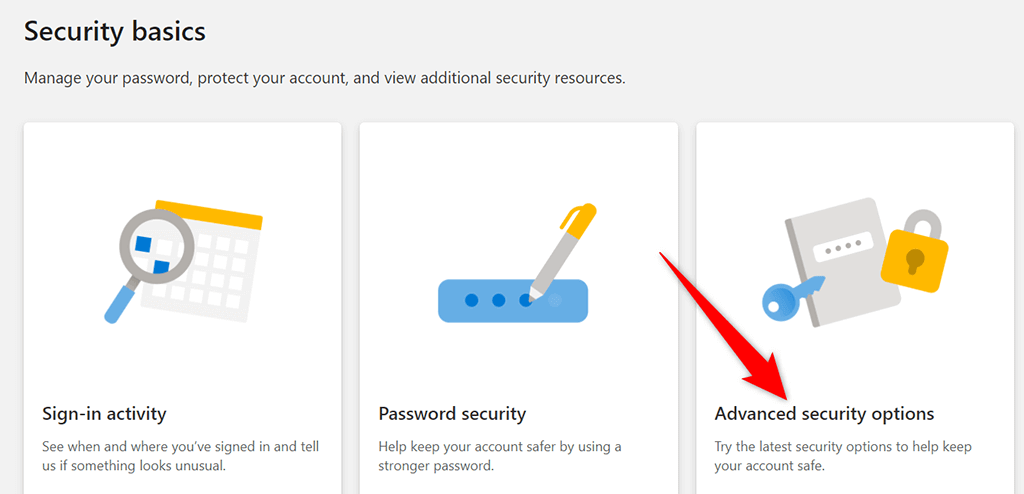
- Выберите ссылку Добавить новый способ входа или подтверждения .
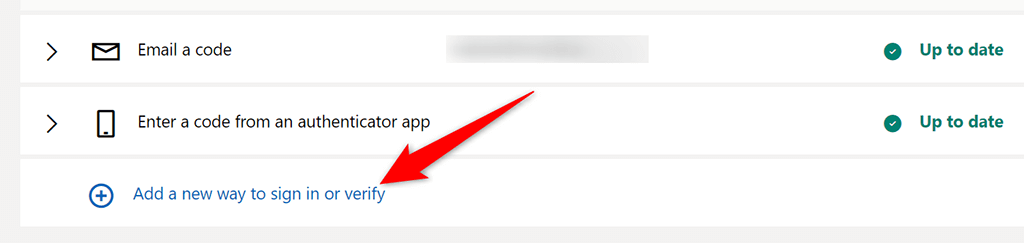
- Выберите вариант восстановления, который вы хотите добавить в свою учетную запись, и следуйте инструкциям на экране.
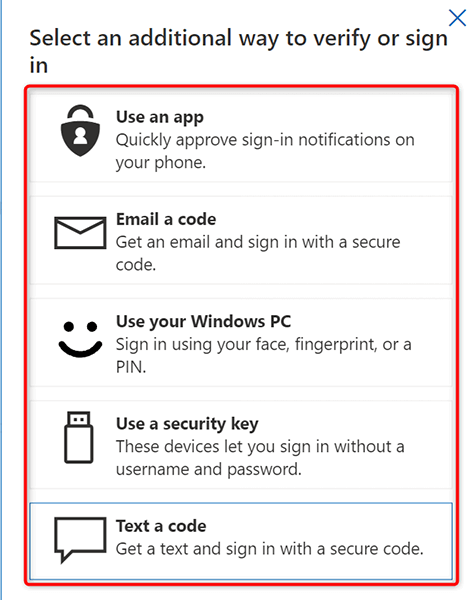
Чтобы сгенерировать код восстановления:
- Войдите в свою учетную запись на сайте учетной записи Microsoft.
- Выберите « Безопасность » вверху, а затем выберите « Дополнительные параметры безопасности » на странице.
- Прокрутите страницу вниз и выберите «Создать новый код » в разделе « Код восстановления ».
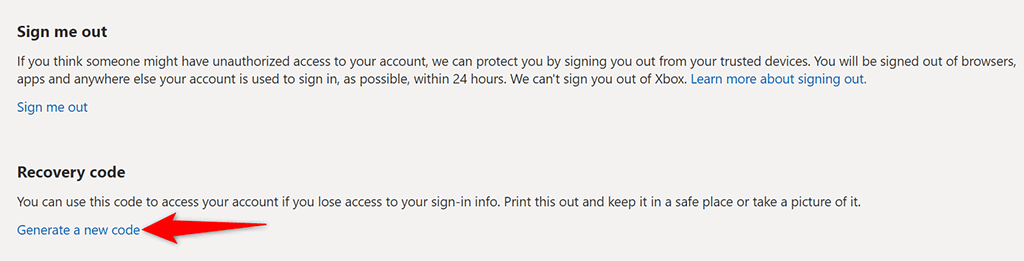
- Выберите « Печать » в поле « Код восстановления », чтобы сохранить код восстановления на свой компьютер.
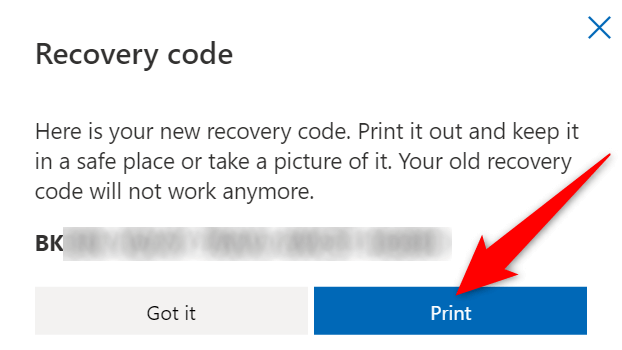
Настройка параметров восстановления и резервного копирования для двухфакторной аутентификации в Apple
В учетной записи Apple вы можете добавить доверенное устройство или доверенный номер телефона для целей восстановления. Чтобы добавить доверенное устройство, все, что вам нужно сделать, это войти в свою учетную запись Apple на устройствах Apple, таких как iPhone, iPad или Mac. При этом у вас должна быть включена двухфакторная аутентификация.

Чтобы добавить доверенный номер телефона в свою учетную запись Apple:
- Получите доступ к сайту Apple ID в веб-браузере на вашем компьютере. Войдите в свою учетную запись Apple на сайте.
- Выберите «Изменить» рядом с «Безопасность» .
- Выберите Добавить доверенный номер телефона .
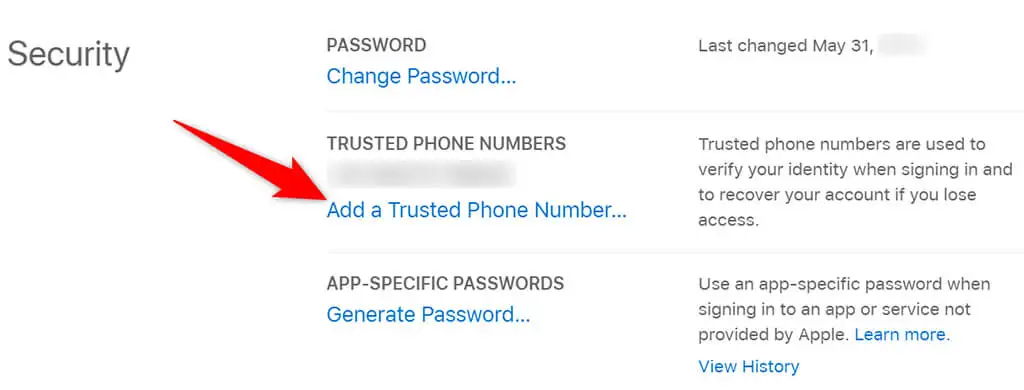
- Выберите свою страну, введите свой номер телефона, выберите вариант подтверждения (текстовое сообщение или звонок) и нажмите Продолжить .
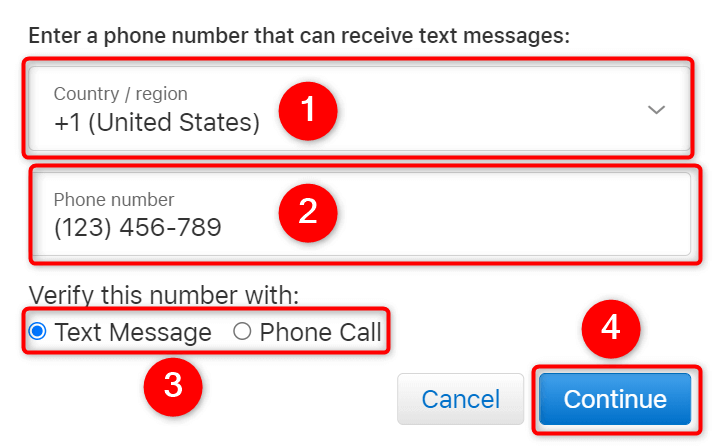
- Как только вы подтвердите свой номер телефона, Apple отправит коды аутентификации на этот номер телефона.
Настройка параметров восстановления и резервного копирования для двухфакторной аутентификации на Facebook
Когда дело доходит до вариантов восстановления, Facebook работает почти так же, как Google. Например, вы можете добавить дополнительный адрес электронной почты или номер телефона в свою учетную запись Facebook, и Facebook будет использовать эти данные, чтобы помочь вам получить доступ к вашей учетной записи.
Вы также можете распечатать резервные коды двухфакторной аутентификации в своей учетной записи Facebook.
Чтобы добавить резервный адрес электронной почты или номер телефона:
- Откройте Facebook, выберите значок со стрелкой вниз в правом верхнем углу и выберите « Настройки и конфиденциальность » > « Настройки ».
- Выберите « Контакт » на странице « Общие настройки учетной записи ».
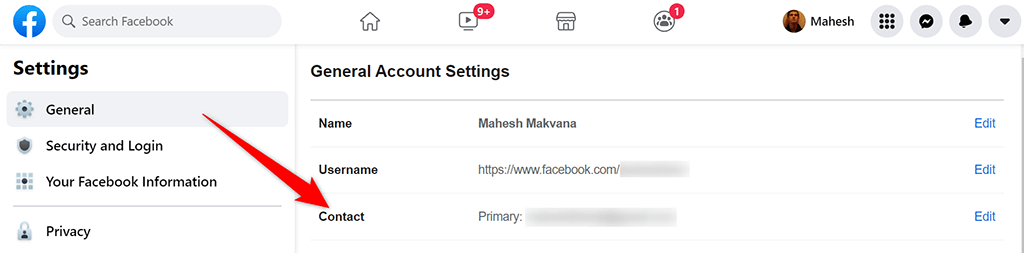
- Выберите Добавить другой адрес электронной почты или номер мобильного телефона .
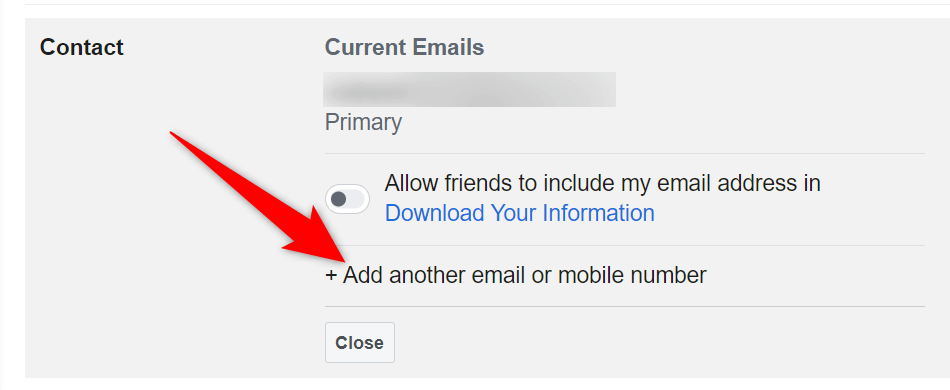
- Введите свой адрес электронной почты в поле « Новый адрес электронной почты» и нажмите « Добавить» .
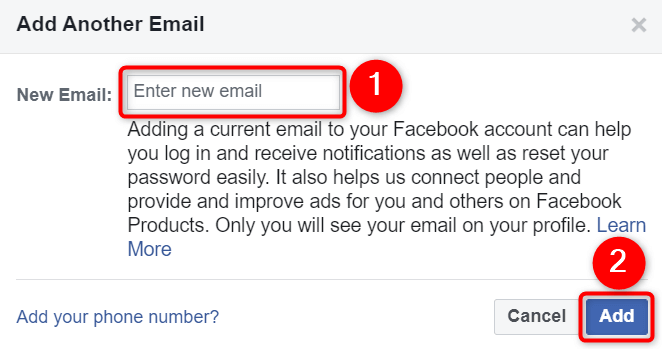
- Если вы хотите добавить номер телефона, выберите опцию Добавить свой номер телефона .
- Подтвердите свой адрес электронной почты или номер телефона в Facebook.
Чтобы сгенерировать резервные коды:
- Запустите Facebook и перейдите на страницу « Настройки и конфиденциальность » > « Настройки ».
- Выберите « Безопасность и вход » на левой боковой панели.
- Выберите Использовать двухфакторную аутентификацию .
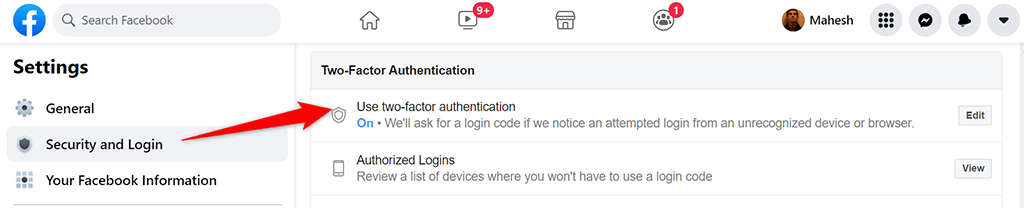
- Введите код двухфакторной аутентификации, чтобы продолжить.
- Нажмите кнопку « Показать коды» рядом с « Коды восстановления ».
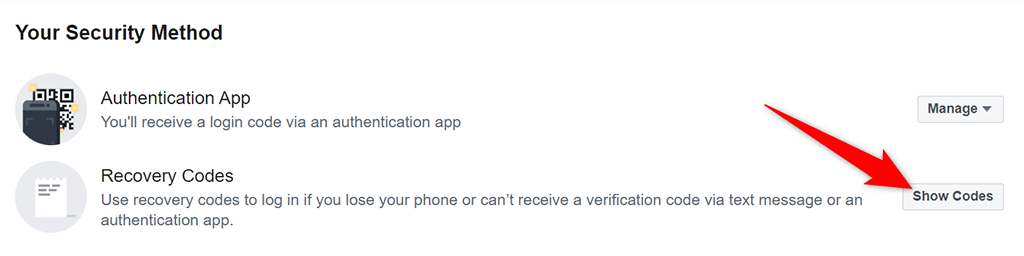
- Вы увидите свои коды восстановления Facebook. Выберите « Загрузить » внизу, чтобы сохранить эти коды на свой компьютер.
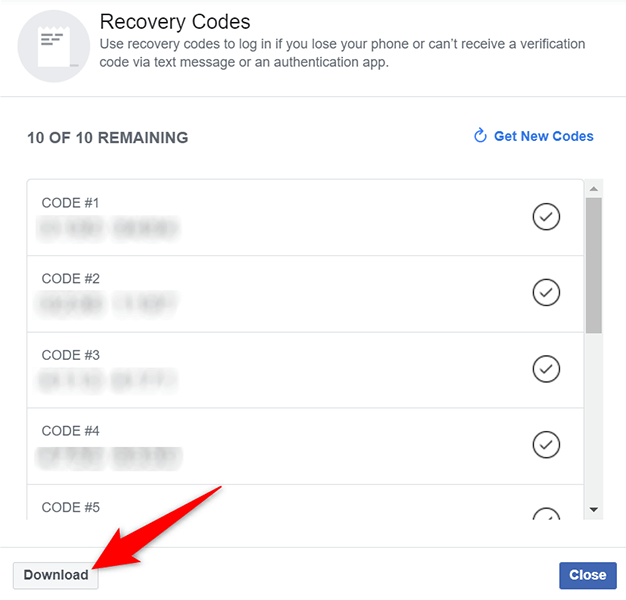
Настройте параметры восстановления и резервного копирования для двухфакторной аутентификации в LastPass
Как и большинство других сервисов, LastPass поддерживает адреса электронной почты и номера телефонов в целях восстановления. Вы можете добавить один или оба из них в свою учетную запись, чтобы сделать учетную запись доступной, даже если у вас есть трудности со входом в систему.
Для этого:
- Запустите сайт LastPass и войдите в свою учетную запись LastPass.
- Выберите свой адрес электронной почты в правом верхнем углу и выберите « Настройки учетной записи» в меню.
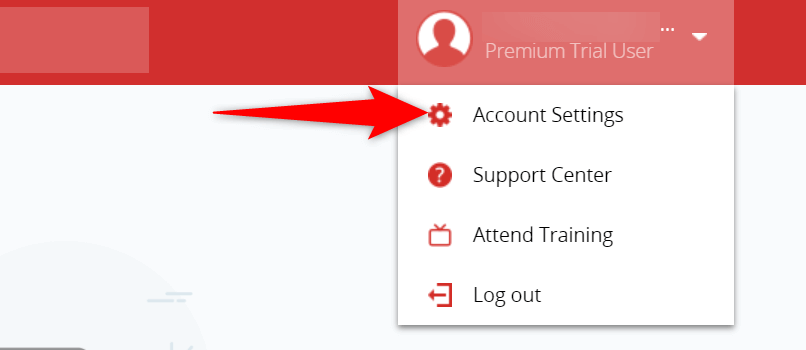
- На странице «Настройки учетной записи» выберите « Обновить телефон », чтобы добавить номер телефона в свою учетную запись.
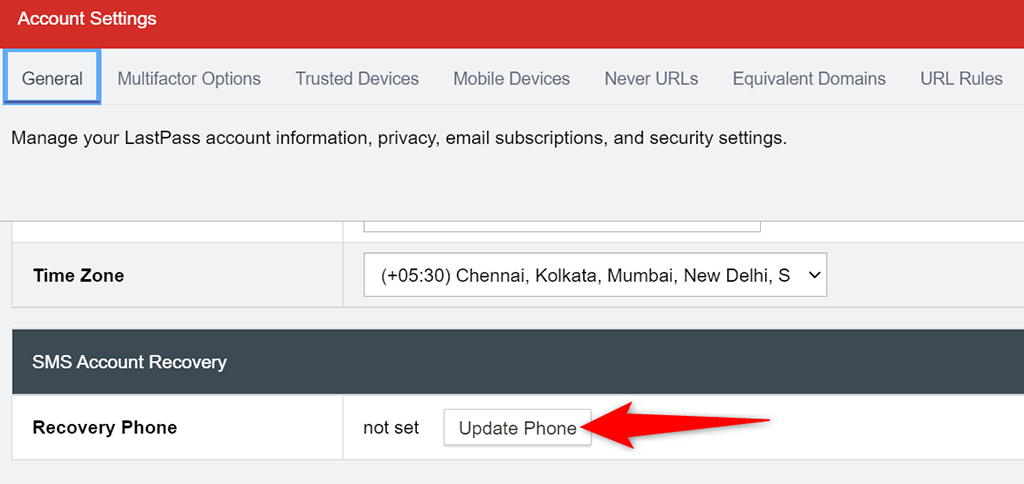
- Если вы хотите добавить адрес электронной почты, выберите « Показать дополнительные настройки» и введите свой адрес электронной почты в поле « Безопасный адрес электронной почты».
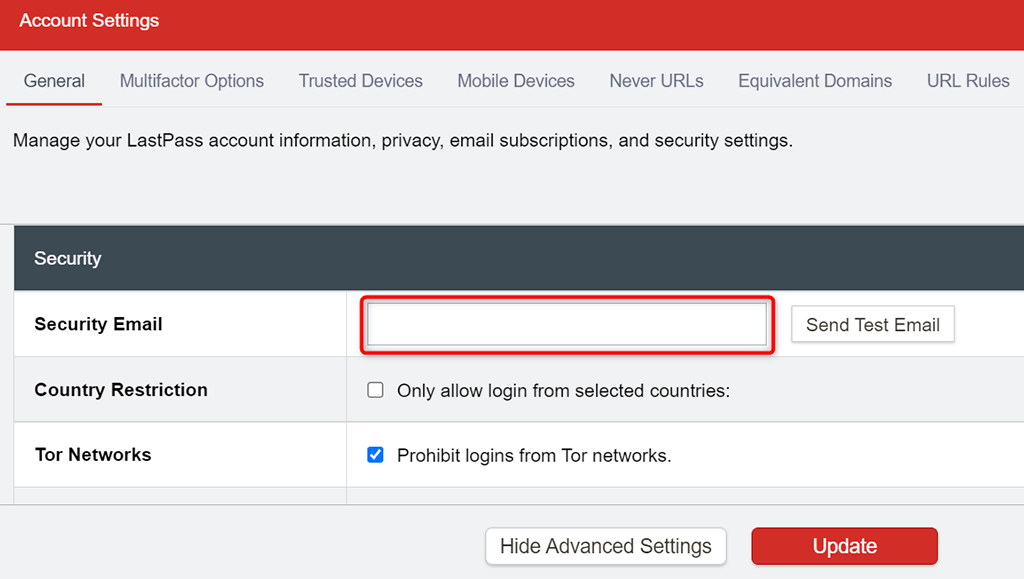
- Наконец, выберите « Обновить » внизу, чтобы сохранить изменения.
Параметры резервного копирования и восстановления помогают восстановить доступ к вашим учетным записям
Чтобы ваши онлайн-аккаунты не были навсегда заблокированы, вы должны добавить в свои аккаунты хотя бы один вариант восстановления. Таким образом, сайт может связаться с вами по вашему варианту восстановления и помочь вам снова получить доступ к вашей учетной записи. Мы надеемся, что приведенное выше руководство поможет вам разобраться с этой важной частью защиты ваших онлайн-аккаунтов.
